Blocați accesul în funcție de locație cu Microsoft Entra Acces condiționat
Puteți limita accesul la utilizatorii blocarea accesului în funcție de locație cu adrese IP de încredere, pentru a reduce accesul neautorizat. Utilizând politici de acces condiționat, puteți aplica controalele de acces corecte atunci când este necesar pentru a vă menține organizația în siguranță și a vă menține departe de calea utilizatorului atunci când nu este necesar. Accesul condiționat analizează semnale precum utilizator, dispozitiv și locație pentru a automatiza deciziile și a aplica politicile de acces organizațional pentru resurse. De exemplu, atunci când restricțiile de locație sunt setate în profilul unui utilizator și acesta încearcă să se conecteze dintr-o locație blocată, accesul la aplicațiile Customer Engagement (Dynamics 365 Sales, Dynamics 365 Customer Service, Dynamics 365 Field Service, Dynamics 365 Marketing, Dynamics 365 Project Service Automation) și la aplicațiile pentru finanțe și operațiuni este refuzat. Pentru informații suplimentare despre configurarea accesului condiționat, consultați documentația Accesul condiționat în Configuration Manager.
Cerințe
Un abonament la Microsoft Entra ID P1 sau P3.
Un chiriaș federat Microsoft Entra ID. Vedeți Ce este accesul condiționat?
Considerații de securitate suplimentare
Blocați accesul este impusă numai în timpul autentificării utilizatorului. Acest lucru se realizează prin capacitatea Microsoft Entra ID de acces condiționat. Aplicațiile Customer Engagement și aplicațiile pentru finanțe și operațiuni setează o limită de expirare a sesiunii pentru a asigura un echilibru între protejarea datelor utilizatorilor și numărul de solicitări de introducere a acreditărilor de conectare. Blocați accesul pentru dispozitive (inclusiv laptopuri) nu se aplică decât după ce expiră sesiunea.
De exemplu, blocarea accesului este cofigurată pentru a permite accesul la aplicațiile Customer Engagement și aplicațiile pentru finanțe și operațiuni doar atunci când utilizatorii lucrează de la un birou de corporație. Când un utilizator se conectează la aplicațiile Customer Engagement și aplicațiile pentru finanțe și operațiuni utilizând laptopul de la locul de muncă și stabilește o sesiune, utilizatorul poate continua să acceseze aplicațiile Customer Engagement și aplicațiile pentru finanțe și operațiuni după ce pleacă de la birou, până când expiră sesiunea de aplicații. Acest comportament se aplică și la conexiunile mobile și offsite precum: Dynamics 365 pentru telefoane și tablete, Dynamics 365 App for Outlook și aplicația mobilă pentru finanțe și operațiuni (Dynamics 365).
Creați un grup de securitate (opțional)
Puteți blocaca accesul la toți utilizatorii sau la toate grupurile de utilizatori. Este mai eficient să restricționați de către un grup dacă doar un subset de Microsoft Entra utilizatorii dvs. accesează implicarea clienților și aplicații pentru finanțe și operațiuni.
Pentru informații, consultați: Creați un grup de bază și adăugați membri folosind Microsoft Entra ID.
Creați o blocare de acces în funcție de locație
Blocarea accesului în funcție de locație este setată utilizând accesul condiționat Microsoft Entra ID (AD). Pentru aplicația cloud, selectați Common Data Service pentru a controla accesul la aplicațiile Customer Engagement (cum ar fi Dynamics 365 Sales și Customer Service) sau pentru aplicația cloud, selectați Microsoft Dynamics ERP pentru a controla accesul la aplicații pentru finanțe și operațiuni.
Notă
Setarea accesului condiționat este disponibilă numai cu o licență Microsoft Entra ID Premium. Treceți Microsoft Entra la o licență Premium în Microsoft 365 centrul de administrare (https://admin.microsoft.com>Facturare>Servicii de achiziție) .
Pentru a crea un acces blocat în funcție de locație pentru utilizatorii dvs.:
- Crearea unui nume de locație. Consultați Definiți locațiile.
- Creați o politică de acces condiționat. Consultați Creați o politică de acces condiționat.
Pentru Pasul 6. Sub aplicații sau acțiuni Cloud selectați cererea Microsoft Dataverse.
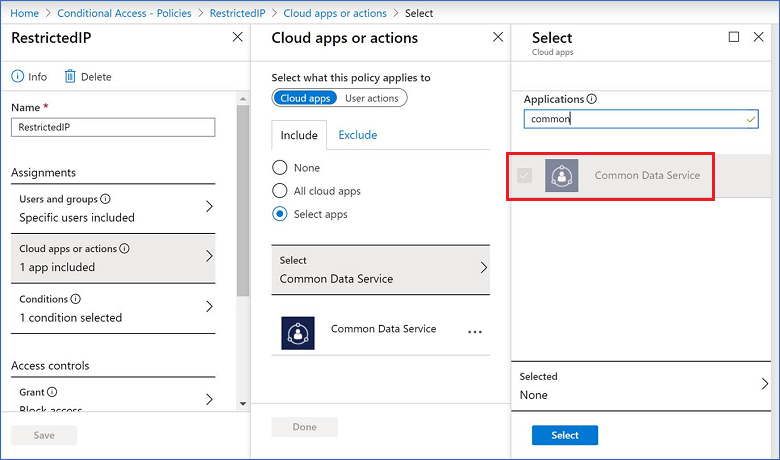
or
Pentru Pasul 6. Sub aplicații sau acțiuni Cloud, selectați Microsoft Dynamics ERP pentru aplicația pentru finanțe și operațiuni.
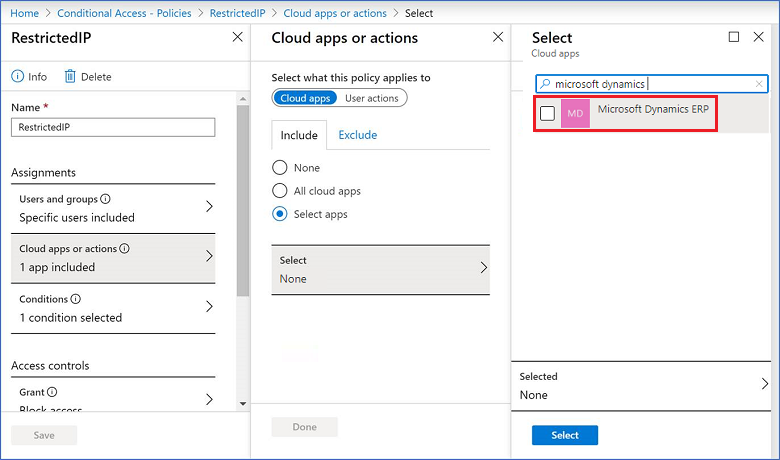
Consultați și
Cum să setați Microsoft Entra politica de acces condiționat bazată pe dispozitiv pentru controlul accesului la Microsoft Entra aplicațiile conectate
Documente cu acces condiționat
Restricționați accesul cu acces condiționat pentru aplicații pentru finanțe și operațiuni